
Ho na le maemo moo mosebelisi a seng hole le komporo ea hae, empa ho bohlokoa ho hokela ho eona bakeng sa tlhaiso-leseling kapa ts'ebetso e itseng. Hape, mosebelisi a ka ba le tlhokahalo ea thuso. Ho rarolla bothata bo joalo, motho ea entseng qeto ea ho fana ka thuso e joalo e tlameha ho hokahana le sesebelisoa. A re fumaneng ho hlophisa phihlello e hole ea PC e tsamaisang Windows 7.
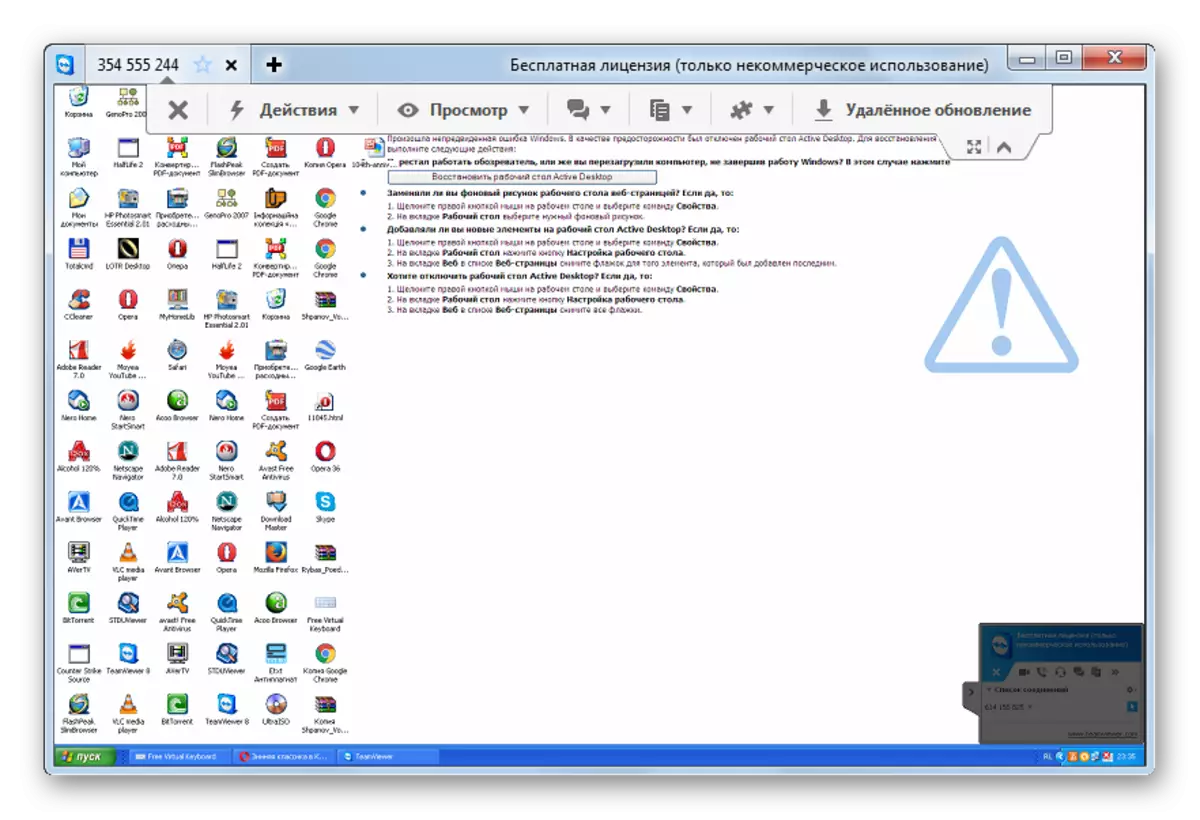
Mokhoa oa 2: ammyy admin
Lenaneo le latelang le ratoang haholo bakeng sa ho hlophisa phihlello e telele ho PC ke Ashmy Ashmin. Molao-motheo oa ts'ebetso oa sesebelisoa sena o tšoana le algorithm ea ketso ho sehlopha sa thibelo.
- Matha ho admin am admin ho PC ho fihlela o tla hokela. Ho fapana le mosebetsi oa sehlopha, ha ho hlokahale hore o hloka ho qale. Ka lehlakoreng le letšehali la fensetere e ileng ea buloa ka "ID ea hau", "password" le "ip" ea hau "le" IP "ea hau" U ka hloka phasewete, empa u ka khetha karolo ea bobeli bakeng sa tlhahiso (ID kapa ip ea komporo).
- Joale qala Ammyy Ammyy ho PC ho tsoa ho tseo u tla li hokahana. Karolong e ka letsohong le letona la fensetere ea kopo ho "ID / IP Client" Tsela ea ho fumana leseli lena, re ile ra bua ka serapa se fetileng sa mokhoa ona. Tlanya ho "hokela".
- Window ea ho kenya e bula. Tšimo e se nang letho e hloka ho kenya khoutu ea linomoro tse hlano, e bontšitsoeng lenaneong la Tsamaiso ea Tsamaiso ea Ammyy ho PC e hole. E latelang tobetsa "OK".
- Joale mosebelisi ea haufi le komporo e haufi o tlameha ho netefatsa khokahano ka ho tobetsa konopo ea "lumella" fensetere e hlahang. Hang-hang, haeba ho hlokahala, ho tlosa cheke letšoao haufi le lintho tse nepahetseng, li ka fokotsa matla a tšebetso.
- Kamora moo, "kompoli" ea sesebelisoa se hole e tla hlaha ho PC ea hau mme o ka hlahisa lintlha tse tšoanang ho eona ka kotloloho khomphuteng.
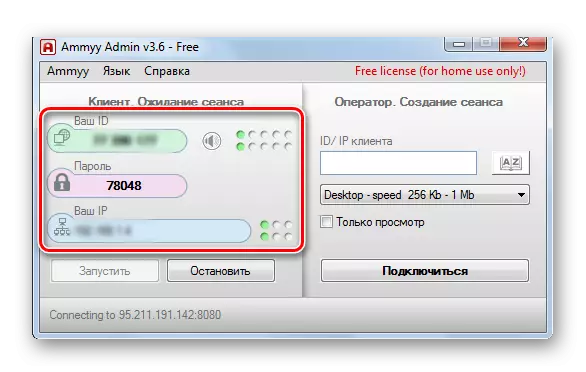
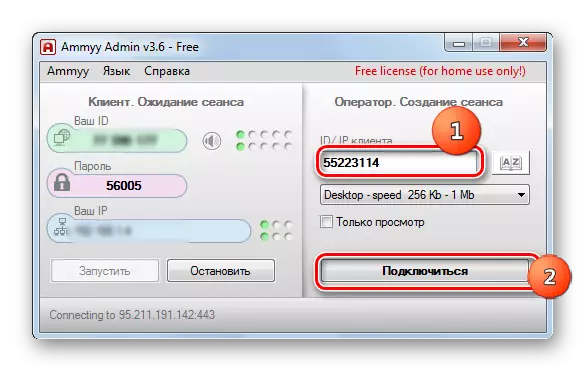
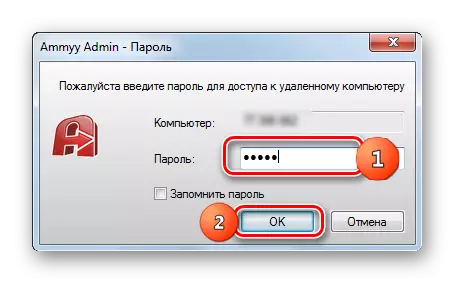
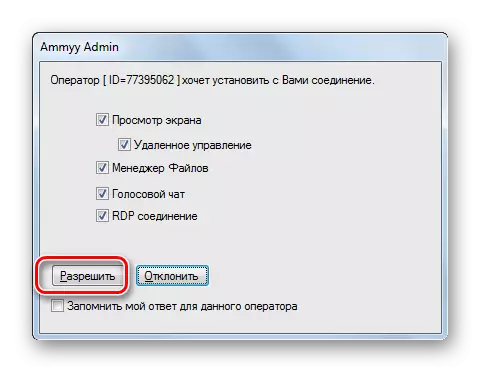
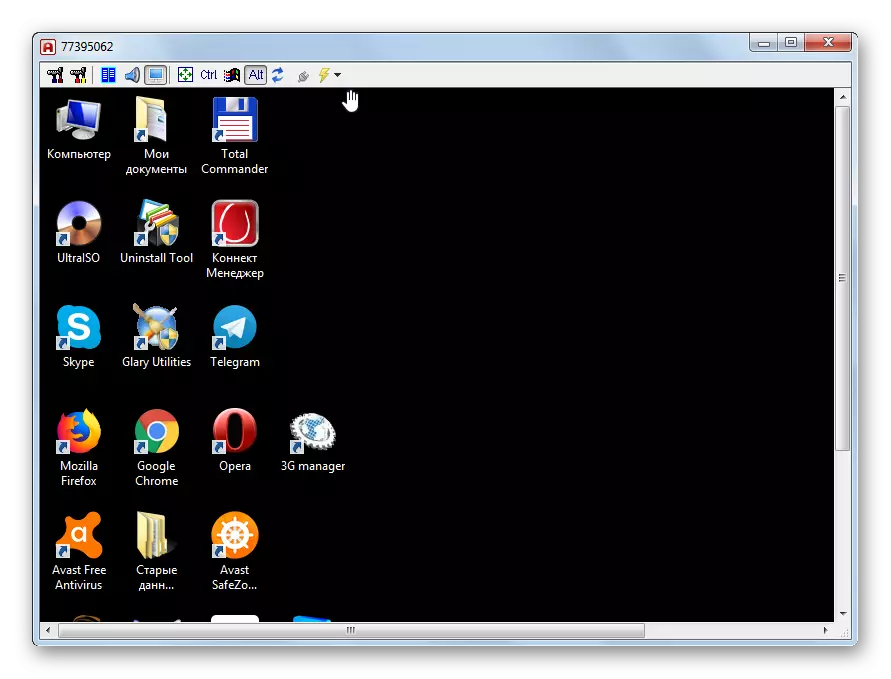
Empa, ehlile, u tla ba le potso e sebetsang, u lokelang ho etsa haeba ho se motho ea tla ba teng ho PC ho netefatsa khokahano? Maemong ana, ho komporong ena, ha ua lokela ho tsamaisa ammyy feela, e ngole le phasewete, empa hape e etsa liketso tse ling.
- Tobetsa ho "Ammyy". Lethathamong le bulehileng, khetha "Litlhokahalo".
- Ka foleteng ea li-sttiste tse hlahang ho bareki ba bareki, tlanya konopo ea "phihlello".
- E bula fensetere ea "ho fihlella" Tobetsa ho aeki ka sebopeho sa setšoantšo se tala "+ karolong ea eona e tlase.
- Fensetere e nyane e hlaha. Tšimong ea ID ea khomphutha, o hloka ho kenya ID ea Ammyy Ammyy ho PC ho tsoa ho PC ho tsoa ho sesebelisoa sa hajoale ho tla fumanoa. Ka hona, leseli lena le hloka ho tseba esale pele. Masimong a tlase o ka kenya phasewete ha o kenya phihlello ea mosebelisi ka ID e boletsoeng. Empa haeba u siea masimo ana a se na letho, ebe se ngotsoe feela ha ho na thuso. Tobetsa "OK".
- ID ea ID le litokelo tsa eona hona joale li bontšoa fensetereng ea "ho fihlella" Tobetsa "Ho lokile", empa u se ke oa koala Lenaneo la Ammyy Ammin Ammyy ka boeona mme o se ke oa hlakola PC.
- Kaha joale u iphumana u le hole, ho tla lekana ho qala admyy sesebelisoa leha e le sefe se tšehetsoang ke eona ebe u kenya ID kapa IP ea PC eo e hlalositsoeng ka holimo. Kamora ho tobetsa konopo ea "Connect", hang-hang ho tla ba le ho eketsoa ntle le tlhoko ea ho hlahisa phasewete kapa netefatso ho tloha moo o eang.
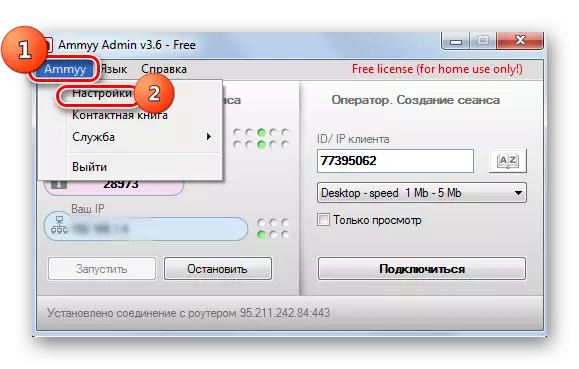
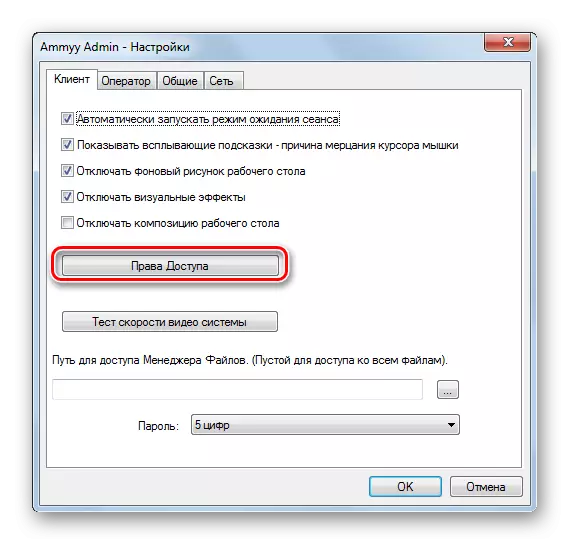
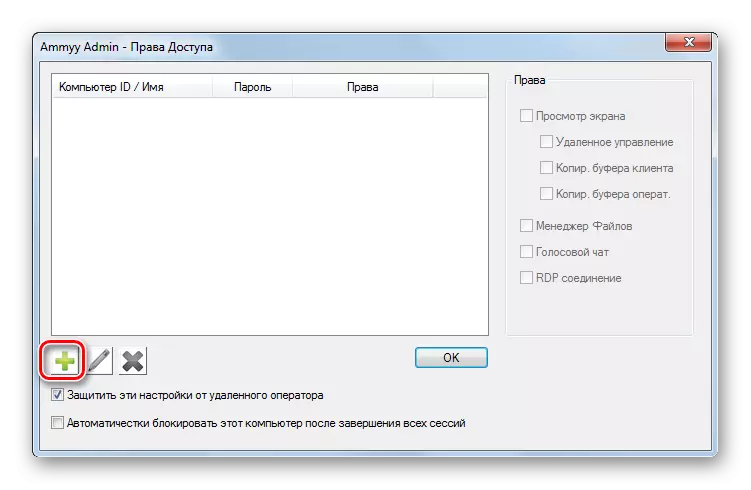



Mokhoa oa 3: Ho beha "desktop e hole"
U ka fumana phihlello ea PC e 'ngoe,' me u sebelisa sesebelisoa se sebedisoang sa sistimi, e bitsoang "desktop e hole. Hoa hlokahala ho nahana ka hore haeba u se u hokahane ho komporo ea seva, ho na le mosebelisi a le mong feela ea ka etsang mosebetsi oa boiphetetso o tšoanang.
- Joalokaha ka mekhoa e fetileng, pele ho tsohle, o hloka ho hlophisa sistimi ea k'homphieutha eo khokahano e tla etsoa. Tobetsa "Qala" ebe u ea "bekeng ea taolo".
- Tsamaea ka "system le ts'ireletso".
- Joale e-ea karolong ea sistimi.
- Ka lehlakoreng le letšehali la fensetere e bulehileng, tlanya ho mongolo o tsoetseng pele ".
- E ile ea bulela likhetho tsa ho theha liparathara tse eketsehileng. Tobetsa ka lebitso la "ho fihla sebakeng se hole".
- "Deatual Disktop" e hole, radio ea moea e lokela ho ba mafolofolo ho "se ke oa lumella ho hokahanya ..." boemo. U hloka ho e hlophisa ho "lumella ho hokela ho likhomphutha ...". Hape kenya mareka khahlanong le mongolo "ho lumella khokahano ea mothusi ea hole ..." haeba e haelloa. Ebe o tobetsa "Khetha Basebelisi ...".
- Sebapali sa "Shell" basebelisi ba tokollo "ba bonahala ba khetha basebelisi. Mona u ka abela lipapatso tseo ho fihlella sebaka se hole ho PC e tla lumelloa. Haeba li sa bōpelle ka har'a komporo ena, u hloka ho theha liakhaonto tsa pele. Litšitiso tsa litokelo tsa Motsamaisi oa Motsamaisi ha li hlokahale ho eketsa "basebelisi ba hole" Taba ke hore molemong oa ts'ireletso ea tsamaiso, thibelo e ngotsoe hore pono e boletsoeng ea phihlello e ka fanoa ha feela u na le senotlolo.
Likhatiso tsohle tse ling, haeba u batla ho ba fa monyetla oa ho kenya PC ena hole, o hloka ho kenyelletsa fensetere ea hona joale. Ho etsa sena, tobetsa "Eketsa ...".
- Fensetere e tsoelang, "Khetha:" Basebelisi "" Lebili "" Lebika "le ngolisitsoeng ka mabitso a komporo ea basebelisi bao ba lakatsang ho le eketsa. Ebe o tobetsa OK.
- Liakheo tse khethiloeng li lokela ho hlahisoa ka fensetere ea basebelisi ba Desktop e hole. Tobetsa OK.
- Ka mor'a moo, ho tobetsa "Kenya" Etsa kopo ", u se ke oa lebala ho koala le" fensetere ea "Sisteme ea" Sisteme "
- Joale o hloka ho ithuta IP ea komporo eo o tla etsa khokahano. Bakeng sa ho fumana tlhaiso-leseling e boletsoeng, letsetsa "mola oa taelo". Tobetsa hape "Qatolo", empa lekhetlong lena ho ea sehlohlolong "kaofela".
- E latelang, e ea sesebelisoa sa "Standard".
- Ha u se u fumane mohala oa "taelo", o tsamaise ka konopo e nepahetseng ea mouse. Lethathamong, khetha "makena a" mangoane ho tsoa ho motsamaisi ".
- "Line tsa taelo" li tla qala. Khanna taelo e latelang:
ipconfig
Tlanya Enter.
- Ka har'a fensetere, lintlha tse 'maloa li tla hlahisoa. Batla boleng ba bona bo tšoanang le paramente ea "iPV4. Ho e hopola kapa ho e rekolla, ha tlhahisoleseling ena e hlokahala ho hokahanya.

E lokela ho hopoloa hore khokahano ea PC, e leng mokhoeng oa hiberation kapa ka mokhoa oa ho robala, ha ho khonehe. Ntlheng ena, u hloka ho etsa bonnete ba hore mesebetsi e boletsoeng e holofetse.
- Hona joale re fetohela litekanyetso tsa khomphutha eo re lakatsang ho e kopanya le PC e hole. E-ea ho eona ka "ho qala" ho "Stald" "Standard" ebe o tobetsa Lebitso "Hokela lebitso" Desktop e hole ".
- Fensetere e qala ka lebitso le tšoanang. Tobetsa ho mongolo "Likhetho".
- Setsi sa bobeli sa liparathara tse eketsehileng li tla bula. Fensetere ea hona joale ka kakaretso, lebaleng la k'homphieutha, kenya boleng ba aterese ea IPV4 ea PC ea hole, eo re fetileng ho eona pele. Tšimong ea "basebelisi", kenya lebitso la e 'ngoe ea li-account tsa eona liprofeso tsa eona pele e ne e eketsoa ho PC ea hole. Li-tabteng tse ling tsa fensetere ea hajoale, u ka etsa maemo a poteletseng haholoanyane. Empa e le molao, ha ho hlokahale hore o fetole eng kapa eng ho kamano e tloaelehileng. E latelang e latelang "hokela".
- Hokela ho komporo e hole.
- E latelang, o tla hloka ho kenya phasewete ho ak'haonte ena ebe o tobetsa konopo ea "OK".
- Kamora moo, khokahano e tla ba teng mme komporo e hole e tla buloa ka mokhoa o ts'oanang le mananeong a fetileng.

Re lokela ho hlokomela hore haeba litlhophiso tsa kamehla li kenngoa ka har'a filewall tsa Windows, ha ho hlokahale hore u fetole ntho efe kapa efe ho tsona ho sebelisa mokhoa o kaholimo. Empa haeba u fetotse liparamente tse sirelitsoeng kapa u sebelise mollo oa mofuta oa boraro, ho ka hlokahala hore o fetole likarolo tse boletsoeng.
Bothata bo bohlokoa ba mokhoa ona ke hore ka thuso ea eona ntle le mathata, o ka hokahana le komporo ea lehae, empa eseng ka inthanete. Haeba u batla ho hlophisa puisano ka inthanete, ka nako eo, ho ekelletsa moo kaofela, u tla tlameha ho etsa ts'ebetso ea likou tse fumanehang ho router. Algorithm ea ho bolaoa ha eona ho li-Brands tsa eona ho li-Brands esita le mefuta ea li-routers tsa eona ho ka fapana haholo. Ntle le moo, haeba mofani ea hanyetsang matla a matla, eseng a tšepe, ebe litšebeletso tse ling li tla tlameha ho li sebelisa.

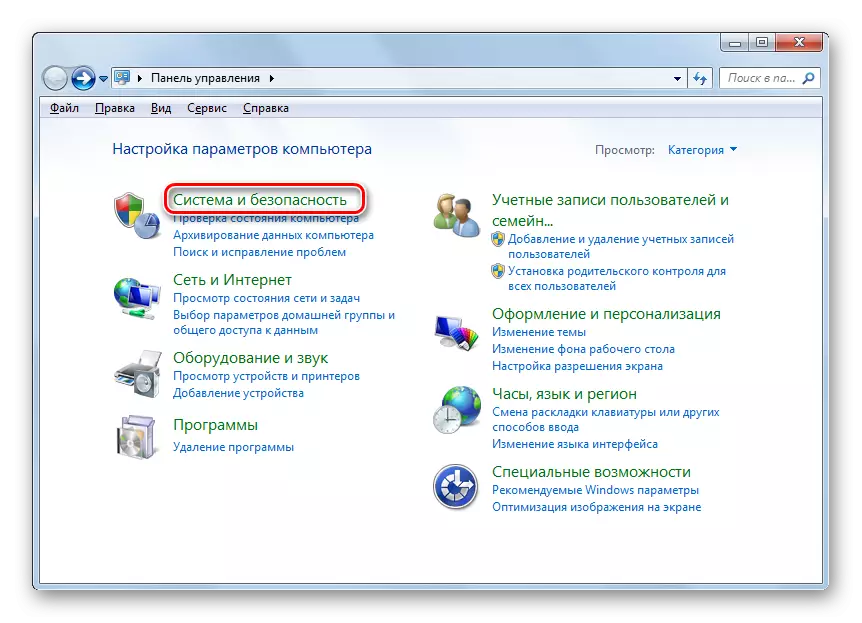
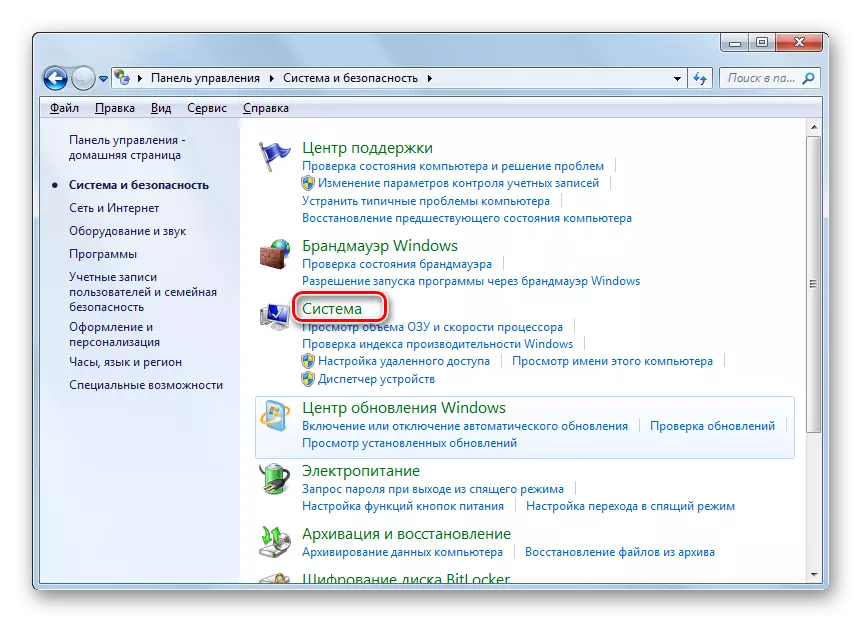

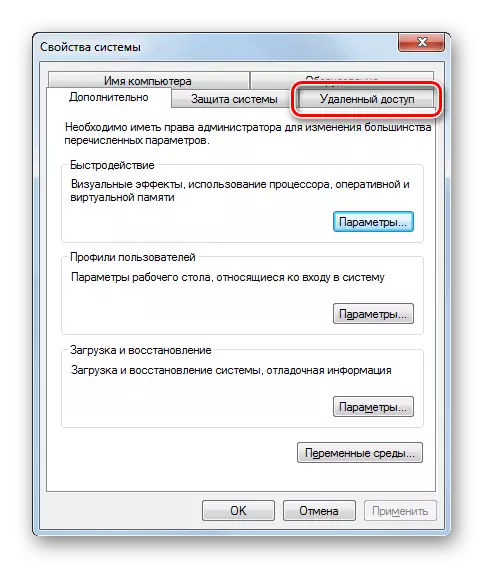
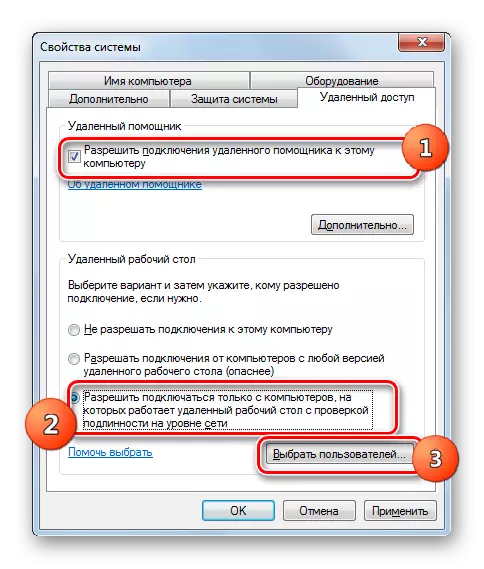


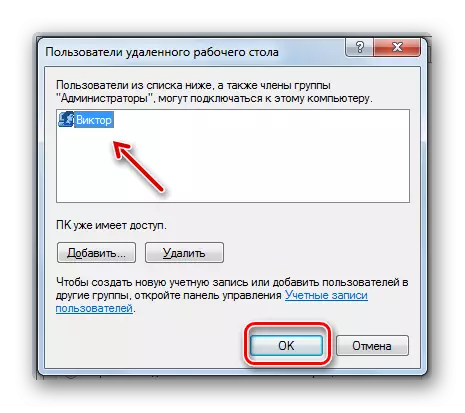

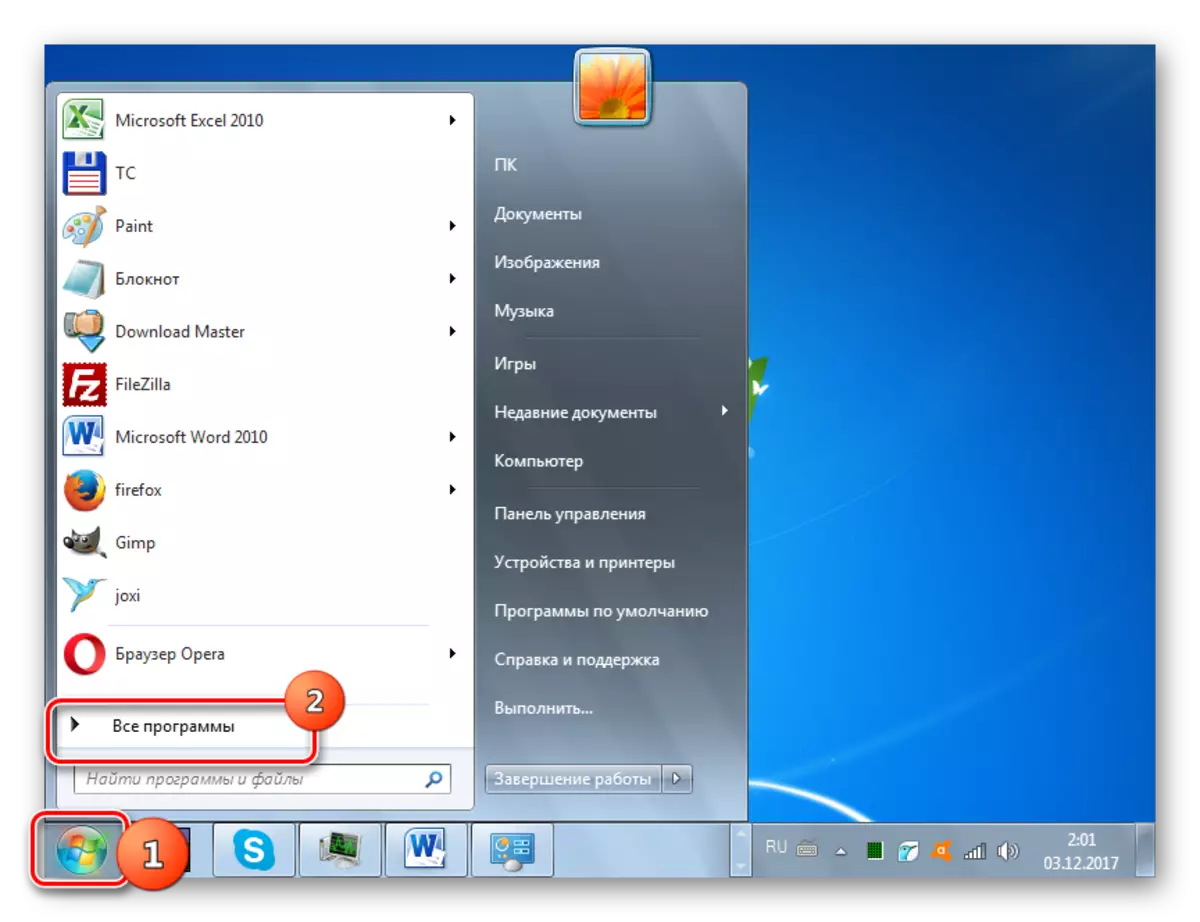


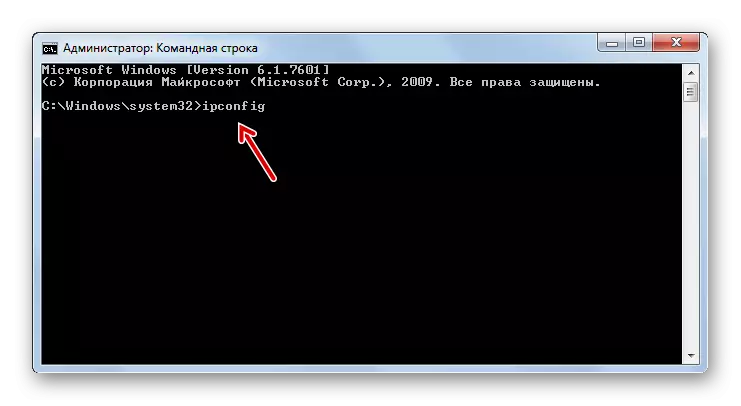
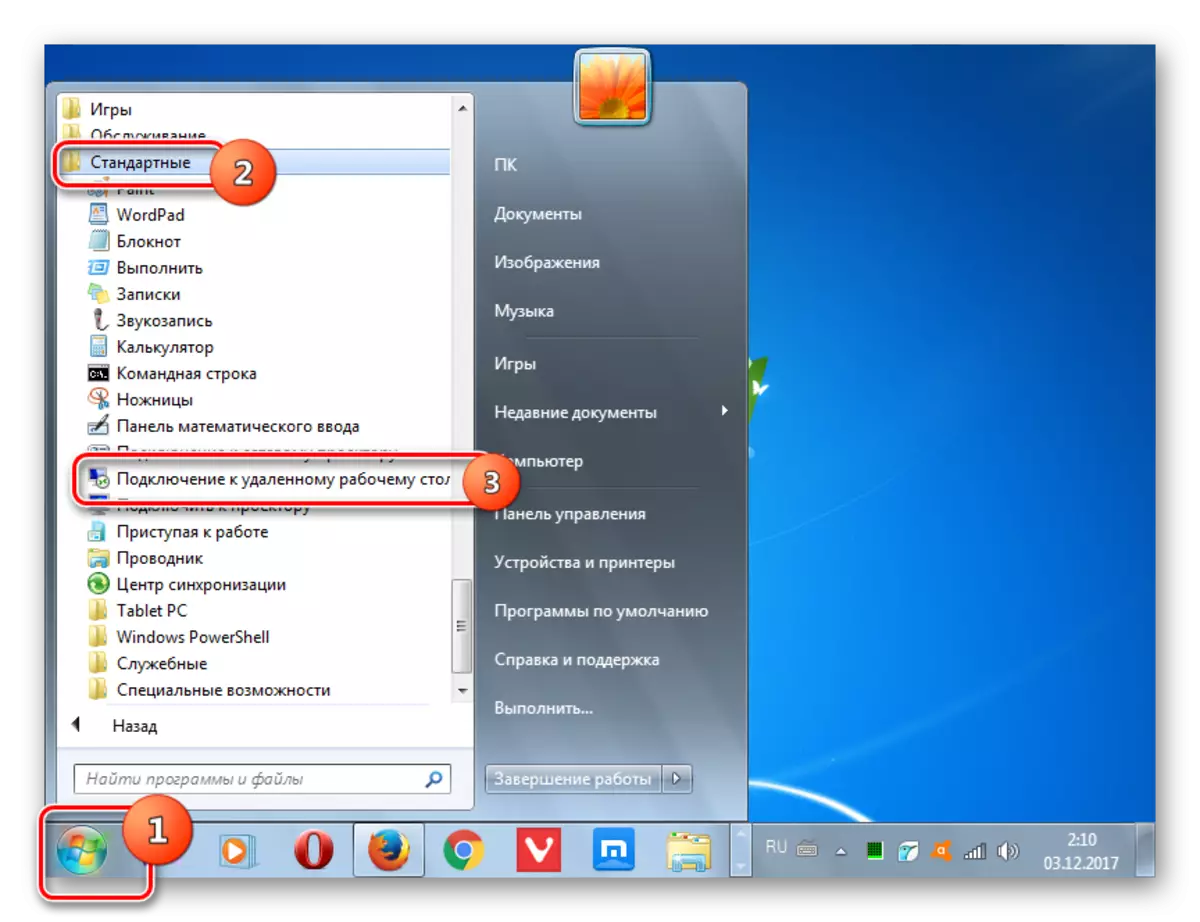
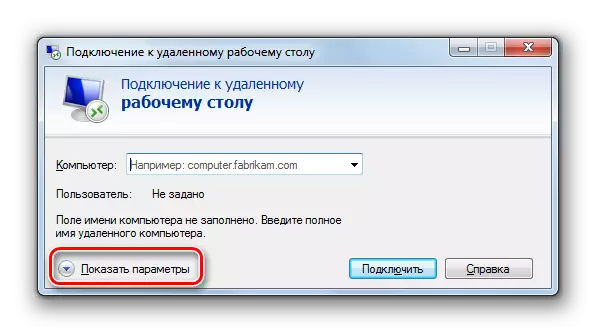
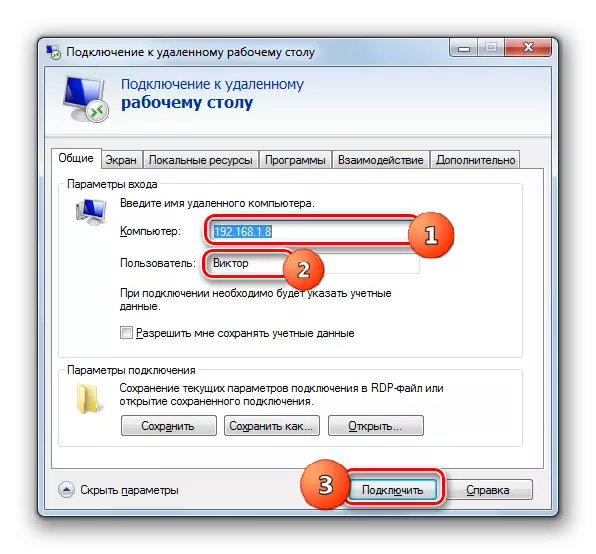

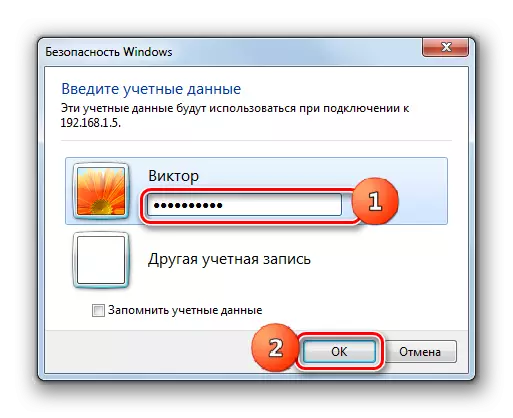
Re fumane hore ho Windows 7 Mabapi le khomphutha e 'ngoe e ka kenngoa, ka bobeli ba sebelisa mananeo a mokha oa boraro le ho sebelisa sesebelisoa sa Os. Ho joalo, ts'ebetso ea ho fumana tumello ea ho fihlella ho sebelisa lits'ebetso tse khethehileng ho bonolo ho feta ts'ebetso e ts'oanang e entsoeng ke ts'ebetso ea sistimi. Empa ka nako e ts'oanang, u ka kopanya le lifensetere tse hahiloeng, u ka potoloha le lithibelo tse fapaneng (tšebeliso ea khoebo, e fumanehang ho baetsi ba bang, joalo ka ha ho fanoa ka bahlahisi ba bang, hammoho le ho fana ka chelete e ngata Pontšo ea "desktop". Leha ba ile ba fuoa hore na ho thata hakae ho etsa sena ha ho se khohele khokahano marang-rang a lehae, ka nako e telele, tharollo e nepahetseng e ntse e le mananeo a mokete oa boraro.
